Πώς να Μετατρέψετε τη Χειρόγραφη Γραφή σε Κείμενο με το Samsung Notes

Αν ψάχνετε μια αναζωογονητική εναλλακτική λύση στο παραδοσιακό πληκτρολόγιο οθόνης, το Samsung Galaxy S23 Ultra παρέχει μια εξαιρετική λύση. Με το
Τα εργαλεία συνεργασίας είναι το νέο φυσιολογικό στην επικοινωνία και την αλληλεπίδραση στο χώρο εργασίας. Μπορείτε να πραγματοποιήσετε βιντεοδιασκέψεις, να συνομιλήσετε με μέλη της ομάδας, να αποθηκεύσετε αρχεία ή απλώς να πραγματοποιήσετε μια τηλεφωνική κλήση εντός ή εκτός του οργανισμού.
Με τις πολλές πλατφόρμες που μπορείτε να χρησιμοποιήσετε για να παραμείνετε συνδεδεμένοι, μπορεί να αναρωτιέστε πώς μπορείτε να μεταφέρετε τις επαφές σας. Εάν είστε χρήστης του Zoom που τυχαίνει να χρησιμοποιεί και το Microsoft Teams, δύο από τις κορυφαίες πλατφόρμες τηλεδιάσκεψης, μπορείτε εύκολα να το κάνετε. Όχι μόνο μπορείτε να το κάνετε αυτό από το Zoom, αλλά και από τις επαφές του τηλεφώνου σας.
Ένα από τα πλεονεκτήματα του Microsoft Teams είναι η ενσωμάτωσή του με εργαλεία του Microsoft Office όπως το Office 365. Παρέχει επίσης επαρκή χώρο αποθήκευσης στο cloud ανά χρήστη. Ωστόσο, η διεπαφή του μπορεί να είναι κάπως περίπλοκη. Ευτυχώς, έχουμε οδηγίες βήμα προς βήμα για να ακολουθήσετε.
Ο πιο αποτελεσματικός τρόπος μεταφοράς επαφών από το Zoom στην Ομάδα της Microsoft είναι η λήψη της επέκτασης του Chrome.
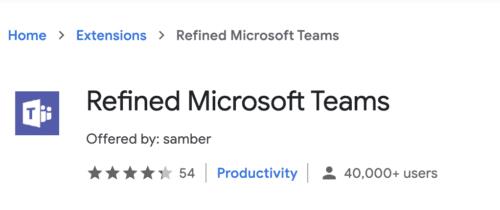
Για να εγκαταστήσετε την επέκταση, μεταβείτε στο Chrome Web Store.
Από την καρτέλα Αρχική σελίδα, πατήστε Επεκτάσεις > Βελτιωμένες ομάδες της Microsoft . Κάντε κλικ στο Προσθήκη στο Chrome .
Μόλις ληφθεί και εγκατασταθεί η επέκταση, θα παρέχει μια δυνατότητα όπου μπορείτε να εισάγετε μαζικά επαφές σε Refined Microsoft Teams. Αυτοί που περιλαμβάνονται μπορεί να είναι είτε μέλη είτε επισκέπτες εκτός του οργανισμού.
Αφού ολοκληρώσετε τη μαζική εισαγωγή, κάντε κλικ στο κουμπί Κλείσιμο .
Με το Microsoft Teams, θα μπορείτε να εμφανίζετε ομάδες και κανάλια σε δύο στήλες. Αυτή η δυνατότητα είναι προαιρετική. Για την αμφίδρομη εμφάνιση στηλών, θα πρέπει να μεταβείτε από την προβολή πλέγματος στην προβολή λίστας.
Για να μεταφέρετε επαφές τηλεφώνου, θα χρειαστεί να χρησιμοποιήσετε τις υπηρεσίες της Microsoft χρησιμοποιώντας τον Οδηγό μεταφοράς που βρίσκεται στο κέντρο διαχείρισης του Microsoft Teams. Αυτό θα σας επιτρέψει να μετακινήσετε τις τηλεφωνικές επαφές στις ομάδες. Μόλις τα δεδομένα σας μεταφερθούν στο Teams, η Microsoft θα σας χρεώσει για αυτήν την υπηρεσία.
Μπορείτε να χρησιμοποιήσετε τον οδηγό μεταφοράς εάν κατοικείτε στις ΗΠΑ, το Ηνωμένο Βασίλειο ή τον Καναδά. Εάν βρίσκεστε εκτός αυτών των τριών χωρών, μπορείτε να στείλετε μια παραγγελία επιλέγοντας τη χώρα και την περιοχή σας από την αναπτυσσόμενη λίστα στην ενότητα Διαχείριση αριθμών τηλεφώνου.
Για να ξεκινήσετε, μεταβείτε στον ιστότοπο του Κέντρου διαχείρισης του Microsoft Teams και , στη συνέχεια, πατήστε Φωνή > Αριθμοί τηλεφώνου .
Μόλις ανοίξει, κάντε κλικ στο Numbers , ακολουθούμενο από Port για να ανοίξετε τον οδηγό Porting.
Θα σας ζητηθεί να ελέγξετε τις πληροφορίες καταλληλότητας στη σελίδα Ξεκινήστε . Μόλις είστε έτοιμοι, πατήστε Επόμενο .
Στη συνέχεια, επιλέξτε την τοποθεσία και τον τύπο αριθμού και πατήστε Επόμενο .
Επιλέξτε τη χώρα στην οποία εδρεύουν οι αριθμοί και τον τύπο του αριθμού τηλεφώνου. Αυτοί οι τύποι θα μπορούσαν να είναι είτε χωρίς χρέωση είτε γεωγραφικοί αριθμοί, στους οποίους έχουν εκχωρηθεί οι αριθμοί, και χρήστες συνδιάσκεψης ή.
Τέλος, συμπληρώστε τη φόρμα στη σελίδα Προσθήκη πληροφοριών λογαριασμού και πατήστε Επόμενο . Λάβετε υπόψη ότι κάθε χώρα μπορεί να έχει διαφορετικές πληροφορίες κανονισμού σχετικά με τους αριθμούς λιμένων.
Το επόμενο βήμα είναι η Προσθήκη αριθμού . Επιλέξτε το αρχείο CSV από το οποίο θέλετε να μεταφορτωθούν οι αριθμοί και, στη συνέχεια, πατήστε Επόμενο . Το αρχείο CSV θα πρέπει να περιέχει μόνο μία στήλη με την κεφαλίδα "PhoneNumber". Κάθε αριθμός τηλεφώνου πρέπει να βρίσκεται σε ξεχωριστή σειρά σε μορφή E164 .
Μόλις ολοκληρωθεί αυτό, θα χρειαστεί να επισυνάψετε και να ανεβάσετε μια υπογεγραμμένη επιστολή για να εξουσιοδοτήσετε τη μεταφορά. Μια γενική επιστολή μπορεί να ληφθεί εγκεκριμένη από τον οργανισμό σας.
Υποβάλετε την παραγγελία προς επεξεργασία. Βεβαιωθείτε ότι όλες οι λεπτομέρειες έχουν καταγραφεί σωστά πριν κάνετε κλικ στο κουμπί υποβολής.
Μόλις ληφθεί η παραγγελία θύρας σας, θα λάβετε ένα αίτημα επαλήθευσης μέσω email. Οποιαδήποτε ειδοποίηση θα γίνεται μέσω ταχυδρομείου. Μπορείτε να παρακολουθείτε την κατάσταση της παραγγελίας θύρας σας από το κέντρο διαχείρισης του Microsoft Teams.
Πατήστε στο Port Orders για να δείτε το ιστορικό παραγγελιών σας.
Τα στοιχεία της παραγγελίας θα αποτελούνται από:
Η κοινή χρήση των επαφών σας Zoom με την ομάδα της Microsoft δημιουργεί μια απρόσκοπτη εμπειρία συνεργασίας βίντεο εντός και εκτός του οργανισμού σας. Ακολουθήστε τα παραπάνω βήματα για ομαλή μεταφορά επαφής.
Αν ψάχνετε μια αναζωογονητική εναλλακτική λύση στο παραδοσιακό πληκτρολόγιο οθόνης, το Samsung Galaxy S23 Ultra παρέχει μια εξαιρετική λύση. Με το
Σε αυτό το οδηγό, σας δείχνουμε πώς να αλλάξετε την προεπιλεγμένη ρύθμιση ζουμ στο Adobe Reader.
Σας δείχνουμε πώς να αλλάξετε το χρώμα επισήμανσης για κείμενο και πεδία κειμένου στο Adobe Reader με αυτόν τον βήμα προς βήμα οδηγό.
Ανακαλύψτε πώς να διορθώσετε τον κωδικό σφάλματος OneDrive 0x8004de88 ώστε να επαναφέρετε την αποθήκευση στο cloud.
Μάθετε πώς να λύσετε ένα κοινό πρόβλημα όπου η οθόνη αναβοσβήνει στον φυλλομετρητή ιστού Google Chrome.
Μέχρι στιγμής, δεν είναι δυνατή η απενεργοποίηση ανώνυμων ερωτήσεων στα Live Events του Microsoft Teams. Ακόμη και οι εγγεγραμμένοι χρήστες μπορούν να υποβάλουν ανώνυμες ερωτήσεις.
Εάν το LastPass αποτυγχάνει να συνδεθεί στους διακομιστές του, καθαρίστε την τοπική προσωρινή μνήμη, ενημερώστε το διαχειριστή κωδικών πρόσβασης και απενεργοποιήστε τις επεκτάσεις του προγράμματος περιήγησης σας.
Αναρωτιέστε πώς να ενσωματώσετε το ChatGPT στο Microsoft Word; Αυτός ο οδηγός σας δείχνει ακριβώς πώς να το κάνετε με το πρόσθετο ChatGPT for Word σε 3 εύκολα βήματα.
Χρειάζεστε να προγραμματίσετε επαναλαμβανόμενες συναντήσεις στο MS Teams με τα ίδια μέλη της ομάδας; Μάθετε πώς να ρυθμίσετε μια επαναλαμβανόμενη συνάντηση στο Teams.
Βρείτε εδώ τις λεπτομερείς οδηγίες για το πώς να αλλάξετε το User Agent String στον περιηγητή Apple Safari για MacOS.






